![]() Xamarin Android - Exibindo dados de um banco de dados SQLite existente
Xamarin Android - Exibindo dados de um banco de dados SQLite existente
 |
Neste artigo vou mostrar como exibir os dados de um banco de dados SQLite existente em uma aplicação Xamarin Android. |
 |
O Android oferece várias maneiras de armazenar e recuperar dados de um banco de dados e o SQLite é um banco de dados muito leve que vem com o sistema operacional Android.
Eu já mostrei como fazer o CRUD usando o banco de dados SQLite em uma aplicação Xamarin Android neste artigo : Xamarin Android - CRUD Básico com SQLite - Macoratti.net
Hoje veremos como acessar dados de um banco de dados SQLite já existente. Então primeiro vamos criar um banco de dados SQLite e uma tabela, usando o SQLite DB Browser e depois vamos incluir alguns dados na tabela para a seguir criar a aplicação Android para acessar esses dados.
O SQLite DB Browser que iremos usar para criar o banco de dados SQLite pode ser obtido neste link : http://sqlitebrowser.org/
O DB
Browser para SQLite é uma ferramenta de alta qualidade, visual e de código
aberto para criar, projetar e editar arquivos de banco de dados compatíveis com
o SQLite.
Ele pode ser usado por desenvolvedores que desejam criar bancos de dados,
pesquisar e editar dados. Ele usa uma interface familiar semelhante a uma
planilha, e você não precisa aprender comandos SQL complicados.
A seguir um resumo sobre os controles e assistentes disponíveis na ferramenta:
Criar e compactar arquivos de banco de dados
Cria, define, modifiqua e exclui tabelas
Cria, define e exclui índices
Navega, edita, adiciona e exclui registros
Pesquisa registros
Importar e exportar registros como texto
Importar e exportar tabelas de/para arquivos CSV
Importe e exporte bancos de dados de/para arquivos dump SQL
Emite consultas SQL e inspeciona os resultados
Examina um log de todos os comandos SQL emitidos pelo aplicativo
Agora, sem mais delongas, vamos ao trabalho.
Nota: Esse projeto foi adaptado do original em : http://www.c-sharpcorner.com/article/xamarin-android-working-with-existing-db/
Recursos usados :
Criando o banco de dados SQLite com o SQLite DB Browser
Abra o SQLite DB Browser e clique em Novo banco de dados e a seguir escolha um local e informe o nome do banco de dados que deseja criar.
Eu vou criar um banco de dados na pasta : c:\dados\DB\ chamado MacSqlite :
 |
A seguir vamos criar uma tabela chamada Contato com os seguintes campos:
ID - INTEGER, Primary Key - Auto-Increment
Nome - TEXT
Email - TEXT
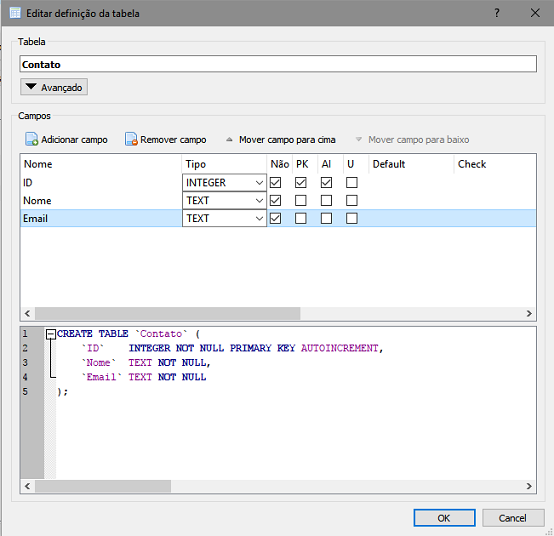
Para encerrar essa etapa inclua alguns dados na tabela Contato:
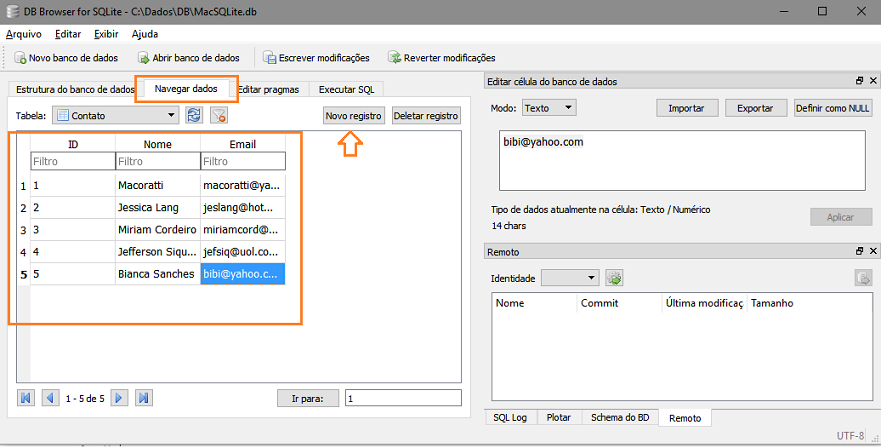
Criando a aplicação Xamarin Android
Abra o VS 2017 Community e clique em Visual C# -> Android;
Escolha o template Blank App (Android) e informe o nome Droid_SQLiteDB :
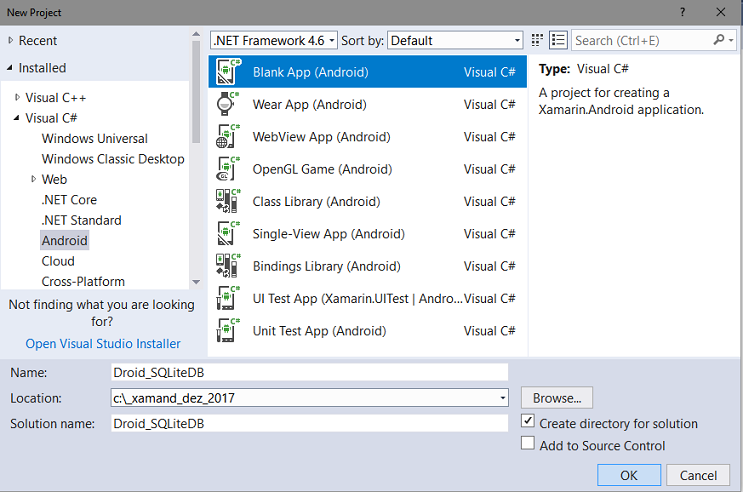
A seguir inclua o pacote sqlite-net-pcl no projeto via menu Tools em Manage Nuget Packages for Solution:

Agora abra o projeto e crie uma pasta chamda Raw dentro da pasta Resources e copie o banco de dados SQLite criado para esta pasta:
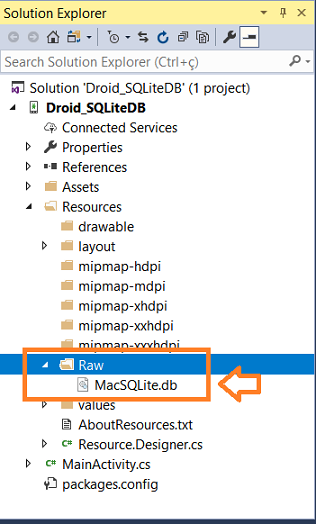
Crie uma pasta Model no projeto e nesta pasta crie uma classe Contato incluindo o código abaixo:
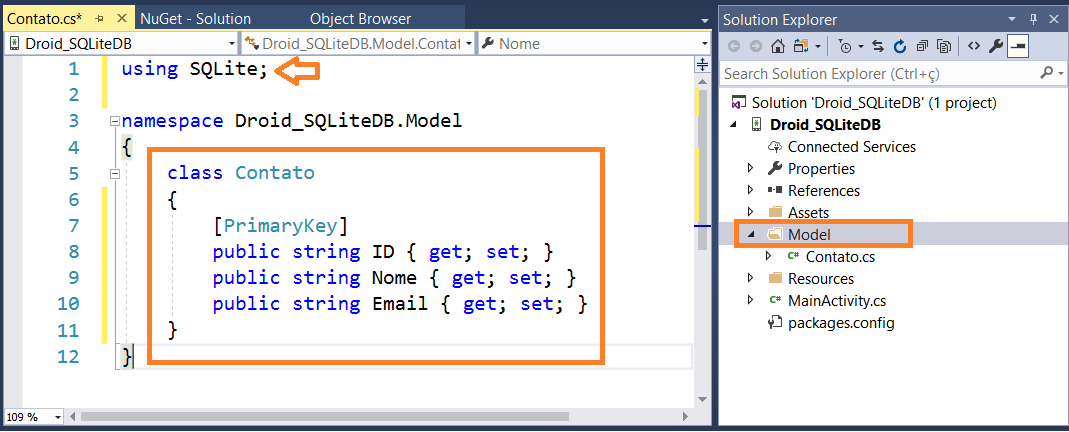
Abra o arquivo de layout Main.axml na pasta Resources/Layout e inclua o código abaixo :
<?xml version="1.0" encoding="utf-8"?>
<LinearLayout xmlns:android="http://schemas.android.com/apk/res/android"
android:orientation="vertical"
android:layout_width="match_parent"
android:layout_height="match_parent">
<Button
android:text="Carregar Dados"
android:layout_width="match_parent"
android:layout_height="wrap_content"
android:id="@+id/btnCarregaDados" />
<LinearLayout
android:orientation="vertical"
android:minWidth="25px"
android:minHeight="25px"
android:layout_width="match_parent"
android:layout_height="wrap_content"
android:id="@+id/container" />
</LinearLayout>
|
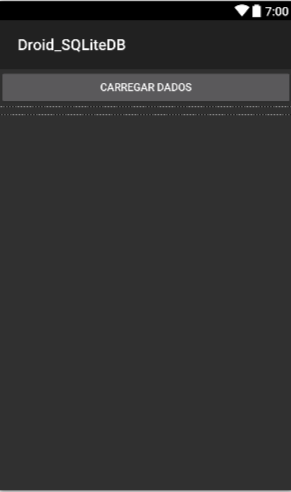 |
Esta página de layout será a página inicial da aplicação apresentando um botão para carregar os dados da tabela Contato.
Vamos incluir um novo arquivo de layout chamado row.axml na pasta Resources/Layout onde vamos definir o layout para exibir as informações obtidas do banco de dados.
No menu Project clique em Add New Item e a seguir em Android Layout e informe o nome row.axml :
A seguir inclua o código abaixo neste arquivo:
<?xml version="1.0" encoding="utf-8"?>
<LinearLayout xmlns:android="http://schemas.android.com/apk/res/android"
android:orientation="vertical"
android:layout_width="match_parent"
android:layout_height="match_parent"
android:background="@android:color/holo_orange_light">
<TextView
android:text="ID"
android:textColor="White"
android:textAppearance="?android:attr/textAppearanceLarge"
android:layout_width="match_parent"
android:layout_height="wrap_content"
android:id="@+id/txtID" />
<TextView
android:text="Nome"
android:textColor="White"
android:textAppearance="?android:attr/textAppearanceLarge"
android:layout_width="match_parent"
android:layout_height="wrap_content"
android:id="@+id/txtNome" />
<TextView
android:text="Email"
android:textColor="White"
android:textAppearance="?android:attr/textAppearanceLarge"
android:layout_width="match_parent"
android:layout_height="wrap_content"
android:id="@+id/txtEmail" />
</LinearLayout>
|
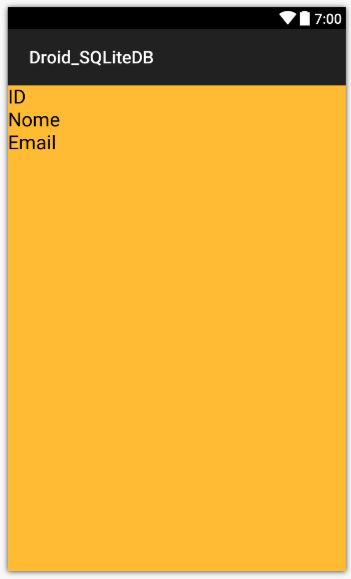 |
Temos no código 3 TextViews onde vamos exibir o ID, o Nome e o Email do contato obtido da tabela Contato.
Criando o código para copiar e acessar o banco de dados
Vamos agora criar uma rotina que vai copiar o banco de dados que criamos e que colocamos na pasta Raw para o Android.
Crie uma pasta Service no projeto e nesta pasta crie uma classe chamada DBHelper com o seguinte código:
using Android.Content;
using Android.Database.Sqlite;
using System;
using System.IO;
namespace Droid_SQLiteDB.Service
{
public class DBHelper : SQLiteOpenHelper
{
private static string DB_PATH = System.Environment.GetFolderPath(System.Environment.SpecialFolder.Personal);
private static string DB_NAME = "MacSQLite.db";
private static int VERSION = 1;
private Context context;
public DBHelper(Context context) : base(context, DB_NAME, null, VERSION)
{
this.context = context;
}
private string GetSQLiteDBPath()
{
return Path.Combine(DB_PATH, DB_NAME);
}
public override SQLiteDatabase WritableDatabase
{
get
{
return CriaSQLiteDB();
}
}
private SQLiteDatabase CriaSQLiteDB()
{
SQLiteDatabase sqliteDB = null;
string path = GetSQLiteDBPath();
Stream streamSQLite = null;
FileStream streamWriter = null;
Boolean isSQLiteInit = false;
try
{
if (File.Exists(path))
isSQLiteInit = true;
else
{
streamSQLite = context.Resources.OpenRawResource(Resource.Raw.MacSQLite);
streamWriter = new FileStream(path, FileMode.OpenOrCreate, FileAccess.Write);
if (streamSQLite != null && streamWriter != null)
{
if (CopiaSQLiteDB(streamSQLite, streamWriter))
isSQLiteInit = true;
}
}
if (isSQLiteInit)
sqliteDB = SQLiteDatabase.OpenDatabase(path, null, DatabaseOpenFlags.OpenReadonly);
}
catch { }
return sqliteDB;
}
private bool CopiaSQLiteDB(Stream streamSQLite, FileStream streamWriter)
{
bool isSuccess = false;
int lenght = 256;
Byte[] buffer = new Byte[lenght];
try
{
int bytesRead = streamSQLite.Read(buffer, 0, lenght);
while (bytesRead > 0)
{
streamWriter.Write(buffer, 0, bytesRead);
bytesRead = streamSQLite.Read(buffer, 0, lenght);
}
isSuccess = true;
}
catch { }
finally
{
streamSQLite.Close();
streamWriter.Close();
}
return isSuccess;
}
public override void OnCreate(SQLiteDatabase db)
{}
public override void OnUpgrade(SQLiteDatabase db, int oldVersion, int newVersion)
{}
}
}
|
A classe DBHelper herda de SQLiteOpenHelper que é uma classe de ajuda para gerenciar a criação o gerenciamento de versão do banco de dados. Usamos essa classe para ler o arquivo SQLite e copiá-lo para System.Environment.SpecialFolder.Personal.
Acessando e exibindo os dados do SQLite
Para concluir abra o arquivo MainActivity e inclua o código abaixo:
using Android.App;
using Android.Widget;
using Android.OS;
using Android.Database.Sqlite;
using Droid_SQLiteDB.Model;
using Droid_SQLiteDB.Service;
using System.Collections.Generic;
using Android.Database;
using Android.Views;
using Android.Content;
namespace Droid_SQLiteDB
{
[Activity(Label = "Droid_SQLiteDB", MainLauncher = true)]
public class MainActivity : Activity
{
DBHelper db;
SQLiteDatabase sqliteDB;
LinearLayout container;
Button btnGetDados;
List<Contato> listaContatos = new List<Contato>();
protected override void OnCreate(Bundle savedInstanceState)
{
base.OnCreate(savedInstanceState);
// Set our view from the "main" layout resource
SetContentView(Resource.Layout.Main);
db = new DBHelper(this);
sqliteDB = db.WritableDatabase;
container = FindViewById<LinearLayout>(Resource.Id.container);
btnGetDados = FindViewById<Button>(Resource.Id.btnCarregaDados);
btnGetDados.Click += delegate
{
ObtemDados();
};
}
private void ObtemDados()
{
ICursor dadosSelecionados = sqliteDB.RawQuery("select * from Contato", new string[] { });
if (dadosSelecionados.Count > 0)
{
dadosSelecionados.MoveToFirst();
do
{
Contato contato = new Contato();
contato.ID = dadosSelecionados.GetString(dadosSelecionados.GetColumnIndex("ID"));
contato.Nome = dadosSelecionados.GetString(dadosSelecionados.GetColumnIndex("Nome"));
contato.Email = dadosSelecionados.GetString(dadosSelecionados.GetColumnIndex("Email"));
listaContatos.Add(contato);
}
while (dadosSelecionados.MoveToNext());
dadosSelecionados.Close();
}
foreach (var item in listaContatos)
{
LayoutInflater layoutInflater = (LayoutInflater)BaseContext.GetSystemService(Context.LayoutInflaterService);
View addView = layoutInflater.Inflate(Resource.Layout.row, null);
TextView txtID = addView.FindViewById<TextView>(Resource.Id.txtID);
TextView txtNome = addView.FindViewById<TextView>(Resource.Id.txtNome);
TextView txtEmail = addView.FindViewById<TextView>(Resource.Id.txtEmail);
txtID.Text = item.ID;
txtNome.Text = item.Nome;
txtEmail.Text = item.Email;
container.AddView(addView);
}
}
}
}
|
Neste código acessamos o banco de dados SQLite e obtemos todos os dados da tabela Contato (select * from Contato) exibindo-os no layout row.axml.
Executando o projeto iremos obter o seguinte resultado:
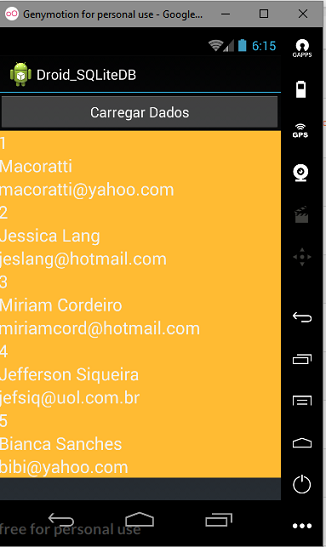
Essa abordagem é uma solução adequada apenas para banco de dados pequenos.
Pegue o projeto completo aqui:
![]() Droid_SQLiteDB.zip (sem as referências)
Droid_SQLiteDB.zip (sem as referências)
"E estava
ali um homem que, havia trinta e oito anos, se achava enfermo.Jesus disse-lhe:
Levanta-te, toma o teu leito, e anda.Logo aquele homem ficou são; e tomou o seu
leito, e andava. E aquele dia era sábado."
João 5:5-9
|
Veja os
Destaques e novidades do SUPER DVD Visual Basic
(sempre atualizado) : clique e confira !
Quer migrar para o VB .NET ?
Quer aprender C# ??
Quer aprender os conceitos da Programação Orientada a objetos ? Quer aprender o gerar relatórios com o ReportViewer no VS 2013 ? Quer aprender a criar aplicações Web Dinâmicas usando a ASP .NET MVC 5 ?
|
Gostou ? ![]() Compartilhe no Facebook
Compartilhe no Facebook
![]() Compartilhe no Twitter
Compartilhe no Twitter
Referências:
Super DVD Vídeo Aulas - Vídeo Aula sobre VB .NET, ASP .NET e C#
Xamarin Android - Primeira Aplicação Android : Activity ... - Macoratti.net
Xamarin Android - Globalização de aplicações Android - Macoratti.net
https://blog.reigndesign.com/blog/using-your-own-sqlite-database-in-android-applications/